Nie je neobvyklé v situácii, keď je k dispozícii prenosný počítač alebo stacionárny počítač, ku ktorému je pripojený internet, a je potrebné distribuovať internet do telefónu, tabletu alebo iného zariadenia. V tomto prípade je samozrejme najlepšie použiť smerovač Wi-Fi, ku ktorému sa môžete pripojiť na internet a pripojiť sa k nemu na telefóne, počítači atď. Ale ako to všetko urobiť bez smerovača, v tomto článku vám poviem.
Internet je možné prenášať z notebooku do telefónu niekoľkými spôsobmi. V podstate to nemusí byť laptop. Môžete tiež použiť počítač, existujú však určité nuansy. Faktom je, že v systémových jednotkách spravidla nie je zabudovaný bezdrôtový modul zodpovedný za prevádzku sietí Wi-Fi a Bluetooth. A v notebookoch to tak je. Ak však máte bežný počítač a chcete ho používať na distribúciu internetu do telefónov a iných zariadení, potom existuje riešenie - zakúpte a nainštalujte ďalší bezdrôtový adaptér. V procese písania tohto článku nechám odkazy na potrebné pokyny, ktoré vám budú užitočné, ak máte počítač, nie notebook.
Existujú najmenej tri spôsoby, ako môžete preniesť internet z prenosného počítača do telefónu:
- Cez Wi-Fi. Toto je pravdepodobne najobľúbenejšia, univerzálna a relatívne jednoduchá metóda. Na prenosnom počítači, ktorý je pripojený k internetu (káblom alebo cez modem USB), spustíme distribúciu siete Wi-Fi (pomocou systému Windows alebo prostredníctvom programov tretích strán) a pripojíme telefón k tejto sieti Wi-Fi. Môže to byť ako telefón s Androidom, iPhone, iPad, ďalší tablet, počítač atď. To všetko samozrejme funguje bez smerovača. Pretože každý smartfón má teraz Wi-Fi, nebudú sa vyskytovať žiadne problémy s pripojením.
- Cez Bluetooth. Neviem, ako je táto metóda relevantná, ale je to tiež možné. Samozrejme je ľahšie distribuovať internet do telefónu prostredníctvom Wi-Fi. Existujú však rôzne situácie. Niekedy stačí použiť Bluetooth.
- Cez kábel USB. Týmto spôsobom môžete prenášať internet z počítača iba na telefón alebo tablet s Androidom. Toto riešenie nebude fungovať na zariadeniach iOS. Na telefóne je potrebné aktivovať „ponuku pre vývojárov“ a povoliť „ladenie USB“. Potom pripojte telefón k notebooku pomocou kábla USB a na počítači otvorte všeobecný prístup na internet.
Aby som bol úprimný, ešte som nepreniesol internet do telefónu pomocou kábla Bluetooth a USB. Myslím, že o tom napíšem v samostatnom článku. Pokiaľ ide o Wi-Fi, všetko je tam trochu jednoduchšie. Už mnohokrát som nastavil distribúciu Wi-Fi zo svojho notebooku a pripojil som telefón k tejto sieti. K tejto téme som už napísal veľa pokynov. Myslím, že budete používať toto riešenie.
Internet distribuujeme z počítača do telefónu bez smerovača
Pomocou tejto schémy môžete distribuovať internet do systému Android a iPhone. A tiež k iným zariadeniam, ktoré sa môžu pripojiť k sieti Wi-Fi.
Na distribúciu potrebujeme prenosný počítač, na ktorom je nakonfigurované (nainštalované) a povolené Wi-Fi. Alebo stolný počítač s externým USB alebo interným PCI adaptérom. Ak to nemáte, prečítajte si článok o výbere adaptéra Wi-Fi pre váš počítač. Ak však chcete špecificky kúpiť adaptér Wi-Fi na distribúciu internetu do telefónu, je lepšie kúpiť router už. Nechajte najlacnejšie. Je to omnoho jednoduchšie a pohodlnejšie.
Toto riešenie by malo fungovať bez problémov v systémoch Windows 10, Windows 8 (8.1) a Windows 7. Ak máte systém Windows Vista alebo XP, nemôžem zaručiť, že bude fungovať.
Vyzerá to, že na to príde všetko. Začnime:
1 Spustite príkazový riadok. To sa dá dosiahnuť vyhľadávaním alebo začatím trestu. Musí byť spustený ako správca (kliknutím naň pravým tlačidlom myši). Alebo spustením cmd príkaz v okne, ktoré chcete otvoriť stlačením Win + R kľúče .Skopírujte príkaz na príkazový riadok:
Kde „help-wifi.com“ je názov siete Wi-Fi, ktorú bude počítač distribuovať, a „12345678“ je heslo pre pripojenie k tejto sieti. Môžete ich zmeniť a príkaz vykonať znova.netsh wlan nastaví režim hostednetwork = allow ssid = "help-wifi.com" key = "12345678" keyUsage = persistent
Kliknite na Enter.

Ak máte na snímke rovnaký výsledok ako môj, môžete pokračovať. Nezatvárajte príkazový riadok.
2 Vykonáme druhý príkaz. Týmto príkazom spustíme distribúciu Wi-Fi. Notebook už bude distribuovať Wi-Fi do telefónu, zatiaľ však bez prístupu na internet. Ale malo by to tak byť.netsh wlan štart hostednetwork
Skopírujte príkaz a stlačte Enter.
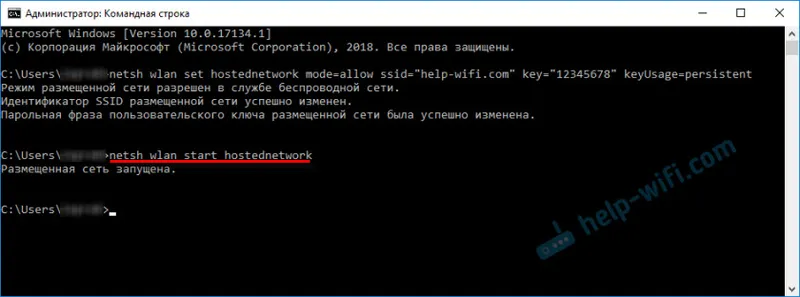
Zobrazí sa správa, že „Hostená sieť je spustená“. V tomto okamihu sa veľmi často zobrazuje chyba Nepodarilo sa spustiť hostovanú sieť v systéme Windows. Kliknite na odkaz a pozrite sa na riešenie.
3 Telefónu otvárame všeobecný prístup na internet (sieť Wi-Fi, ku ktorej ho pripojíme). Ak to chcete urobiť, prejdite na „Sieťové pripojenia“. Môžete stlačiť Win + R a spustiť príkaz ncpa.cpl.Pravým tlačidlom myši kliknite na pripojenie, cez ktoré je náš prenosný počítač pripojený k internetu. Vyberieme možnosť „Vlastnosti“. Potom prejdite na kartu „Prístup“ a začiarknite políčko „Povoliť iným používateľom siete používať pripojenie tohto počítača k internetu“. a zo zoznamu vyberte spojenie s hviezdičkou a číslom na konci mena. Niečo také:
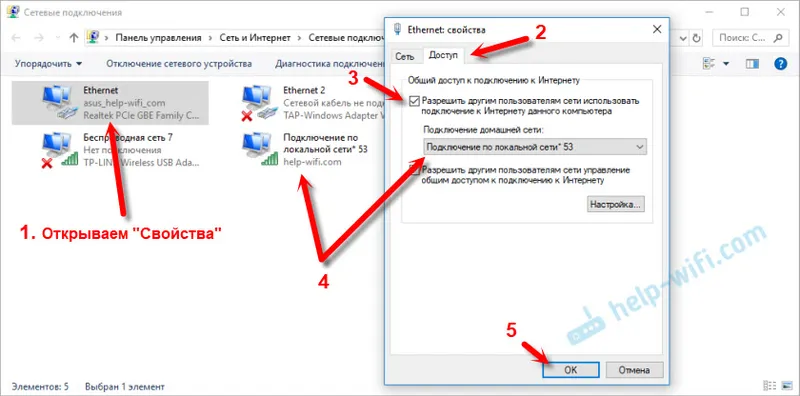
Upozorňujeme, že môžete mať vysokorýchlostné pripojenie k internetu (napríklad s menom poskytovateľa). Nie Ethernet, ako na mojej snímke obrazovky.
4 Po týchto krokoch môžete telefón pripojiť k sieti Wi-Fi, ktorú laptop distribuuje, a internet by už mal fungovať. Odporúčam vám však zastaviť distribúciu pomocou príkazu:netsh wlan stop hostednetwork
A okamžite spustite príkaz:
netsh wlan štart hostednetwork
Tento príkaz (posledný) sa musí zadať po každom vypnutí / reštartovaní počítača.
Telefón (iPhone, Android) pripájame k sieti Wi-Fi prostredníctvom notebooku
Ak máte iPhone alebo iPad, prejdite na nastavenia v časti „Wi-Fi“, vyberte sieť Wi-Fi, ktorú prenosný počítač distribuuje (ak ste nezmenili názov siete, potom je to sieť „help-wifi.com“), zadajte heslo a connect. Všetko je veľmi jednoduché.
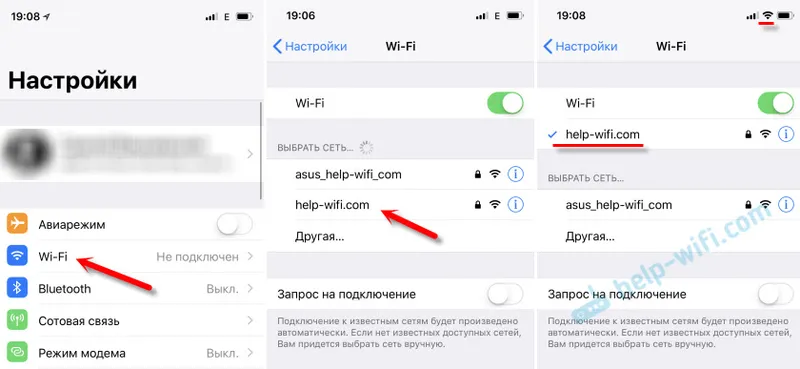
Na telefónoch, ktoré fungujú v systéme Android, je všetko úplne rovnaké. V nastaveniach musíte zapnúť sieť Wi-Fi (ak je vypnutá), vyberte sieť Wi-Fi, ktorú sme spustili v počítači, zadajte heslo a pripojte sa.
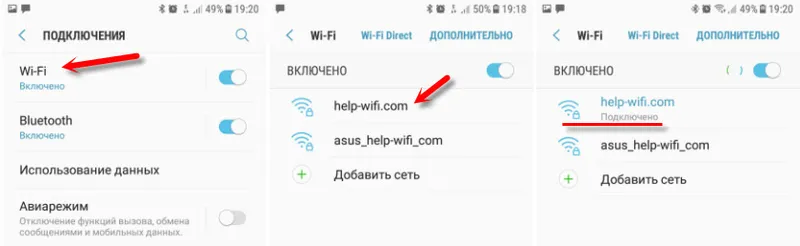
Týmto spôsobom môže byť takmer každý telefón bez smerovača pripojený k internetu prostredníctvom Wi-Fi. Používa na to prenosný počítač alebo počítač.
Užitočné odkazy na túto tému:
- Metóda, ktorú som ukázal vyššie, je podrobne opísaná v samostatných článkoch. Najmä pre Windows 10 - ako distribuovať Wi-Fi z notebooku na Windows 10. A pre Windows 7 - ako distribuovať internet cez Wi-Fi z notebooku na Windows 7.
- Ak máte systém Windows 10, môžete sa pokúsiť distribuovať internet do telefónu jednoduchším spôsobom - prostredníctvom mobilného hotspotu.
- Nastavenie distribúcie internetu v telefóne pomocou špeciálnych programov.
- Ako distribuovať Wi-Fi z notebooku alebo počítača bez smerovača
- Ak po pripojení telefónu k počítaču je všetko pripojené, ale internet nefunguje, skontrolujte nastavenia zdieľania v počítači.
Môžete tak veľmi rýchlo a bez komplikovaných nastavení pripojiť telefón k internetu bez smerovača. Používa na to iba prenosný počítač alebo počítač.
Ak máte nejaké otázky, nechajte ich v komentároch. Vždy vám odpoviem a pokúsim sa pomôcť, ak vám niečo nefunguje.


